Hệ điều hành MacOs là chỉ dành cho những máy Mac riêng của Apple. Vì giá thành của nó khá là chát chúa nên ít người được trải nghiệm nó. Nhưng việc ra đời hackintosh đã giúp cài đặt và trải nghiệm MacOs trên PC một cách dễ dàng hơn.
Cài MacOs Sierra lên PC full sẽ hướng dẫn chi tiết cách cài MacOs trên máy tính PC chi tiết nhất. Bên cạnh đó là sửa các lỗi liên quan Sound, VGA, Network.
Nadutv.com sẽ hướng dẫn bạn cài đặt MacOs cụ thể là phiên bản Sierra (10.12.3) trên cấu hình như sau:
- Main Gigabyte H81-DS2
- CPU Core i3 4160
- Ram 8Gb
- VGA GTX 730
- SSD 120Gb (HDD cũng được)
Xem thêm
Chuẩn bị cho quá trình cài đặt thì các bạn cần những công cụ sau:
1- USB 8Gb trở lên
2- Tải Boot MacOs bằng: Transmac
3- Tải bản MacOs: Sierra OS
4- Tải Driver: WebDriver-367.15.10.35f01
5- Tải bản Clover (Cài sau khi cài xong MacOs): Colver v2
6- Tải fix Config.plist: Clover Configurator
Bạn cần biết khởi động từ Bios:
Setup bios hackintosh Mainboard PC/Laptop
Hướng dẫn cài đặt MacOS Sierra trên PC:
Bạn tải Transmac về rồi tiến hành cài đặt nhé, cách cài đặt Transmac mình đã hướng dẫn ở bài trước, bạn có thể tham khảo ở đây
Sau khi cài đặt Transmac xong bạn tiến hành tạo boot MacOs USB. Bạn cắm USB vào máy tính khởi động Transmac bằng Click phải chuột chạy Run as Administrator
Bạn click phải chuột vào USB chọn Format disk for Mac
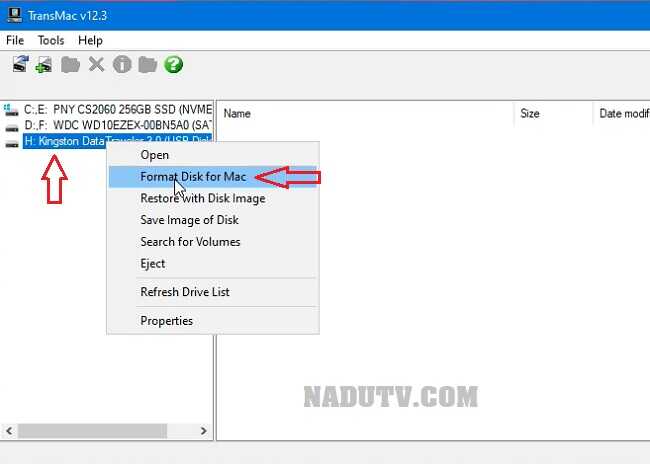
Đặt tên tùy ý rồi OK
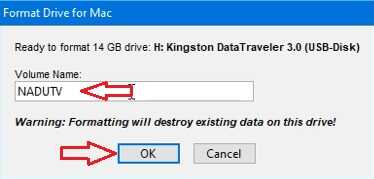
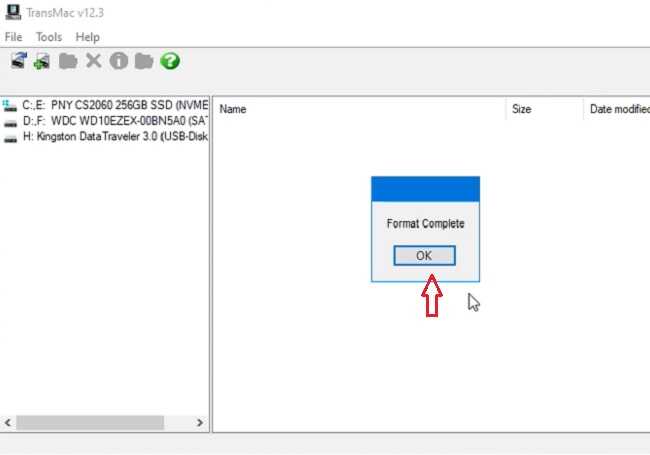
Tiếp theo bạn tạo boot USB MacOS bằng cách Click phải chuột vào USB chọn Restore with Disk Image, Click Yes. Chọn đường dẫn đến bộ MacOS mà bạn vừa download về.
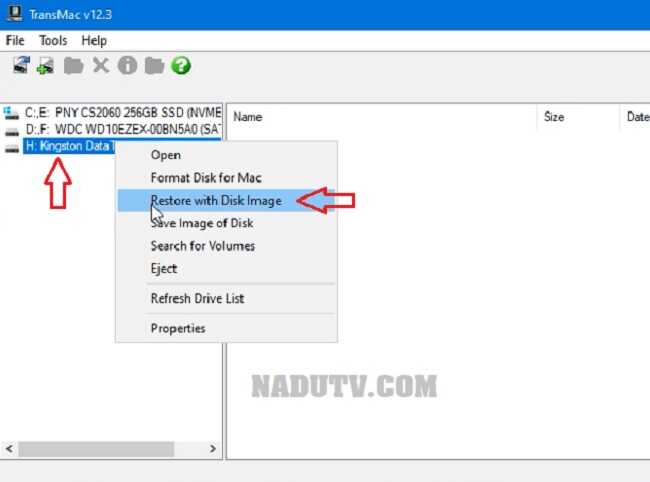
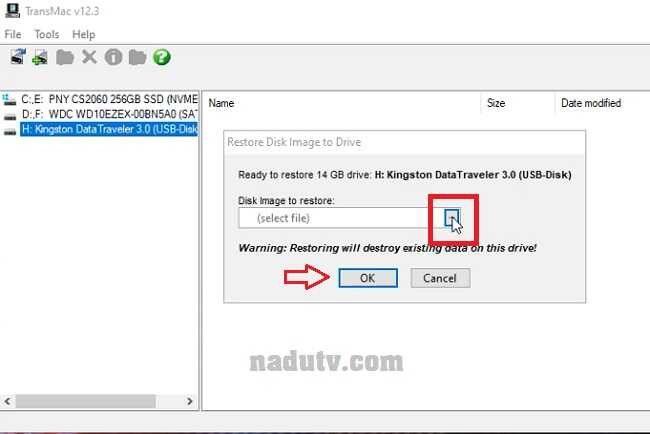
Bạn chịu khó đợi nhé, vì quá trình này mất khoảng 15-20 phút.
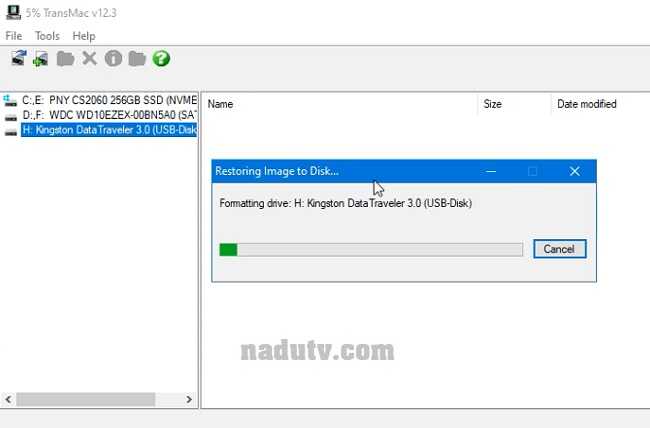
Sau khi tạo xong USB boot MacOS. Nếu bạn muốn cài song song với Windows thì bạn phân vùng một ổ riêng để cài MacOS nhé.
Để phần vùng bạn dùng MiniTool Partition Wizard Free
Dưới đây là Ví dụ cho phân vùng MacOS
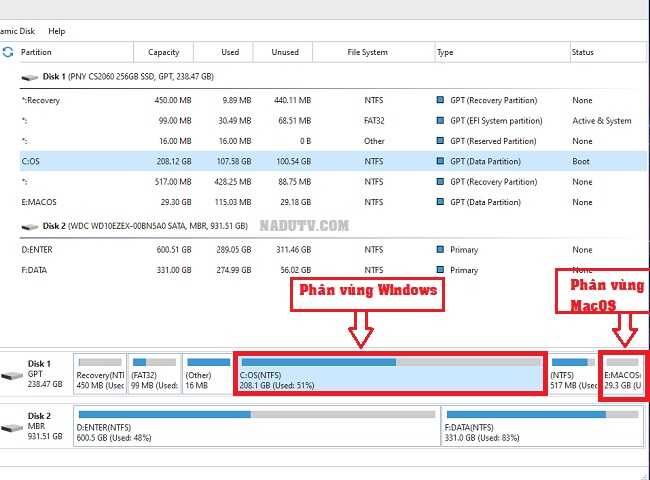
Lưu ý: Trước khi cài đặt bạn sao lưu dữ liệu quan trọng ra USB hoặc ổ cứng di động để đề phòng, cẩn thận vẫn hơn.
Đầu tiên bạn cắm USB máy tính. nhấp phím F12(boot menu mainboart Gigabyte)
Chọn UEFI boot USB ở đây mình chọn UEFI: KingstonDataTraveler 3.0
Đợi khởi động MacOS rồi bạn chọn Boot macOS from Mackintosh Sierra Zone
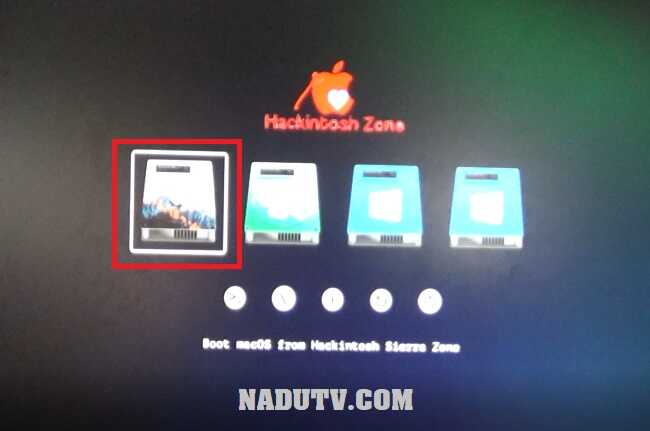
Sau khi boot vào MacOS thì bạn đợi một chút. Rồi sau đó nhấn vào mũi tên như hình dưới đây.
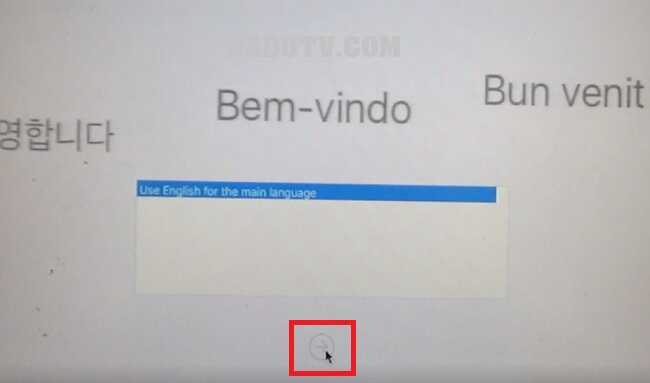
Tiếp theo bạn định dạng phân vùng cho MacOS bằng cách vào tab Utilities chọn Disk Utility…
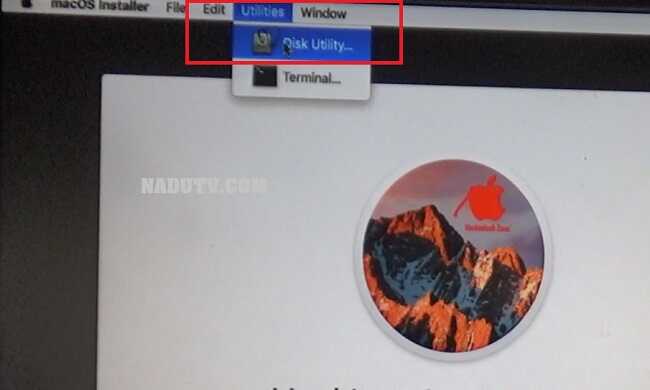
Bạn chọn Ổ để cài macOS ví dụ mình chọn ổ DATA[1] để dạng cho Mac. Chọn Tab Erase[2] đặt tên tùy ý ở đây mình đặt là MACOS[3] format: Mac OS Extended (Journaled)[4], nhấp Erase[5] để tiến hành định dạng
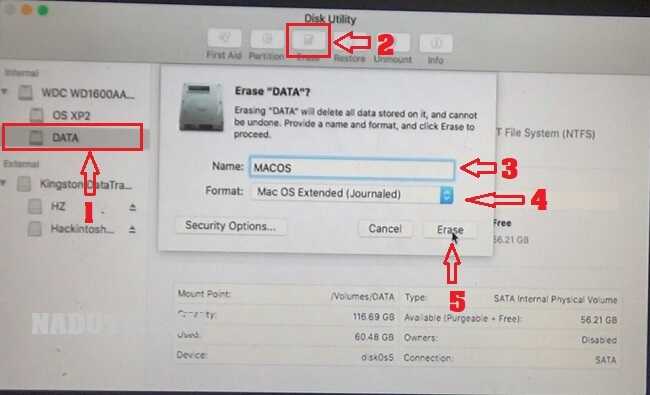
Định dạng xong bạn tắt nó đi và click Continue và Agree để tiếp tục
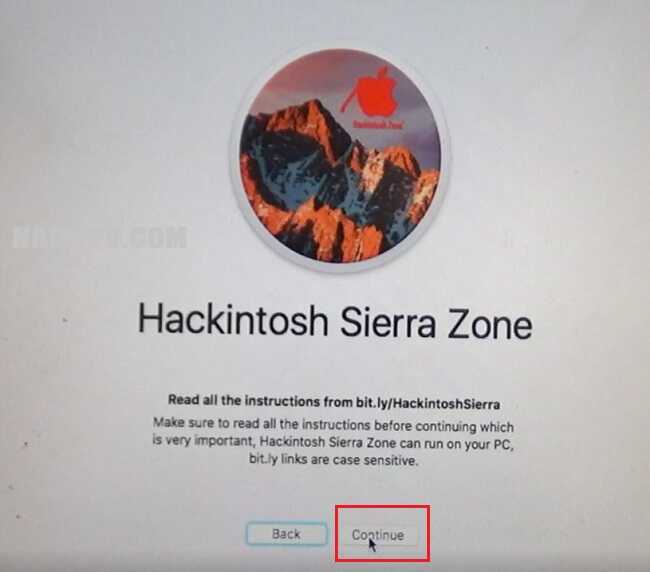
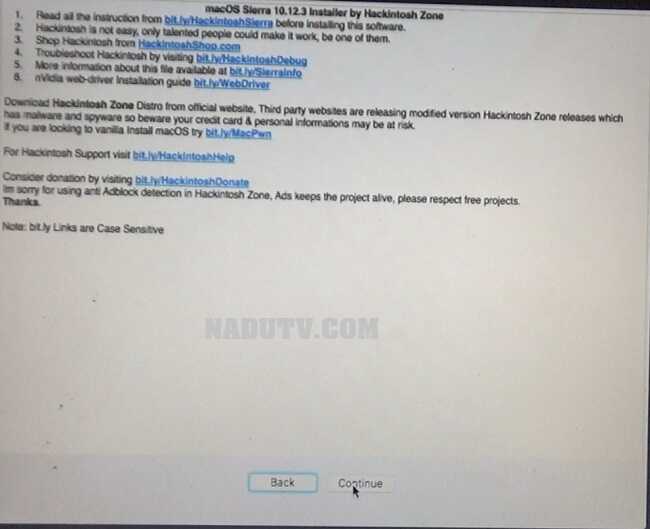
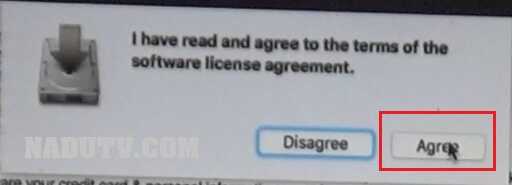
Bạn chọ ổ để cài Mac rồi click Continue
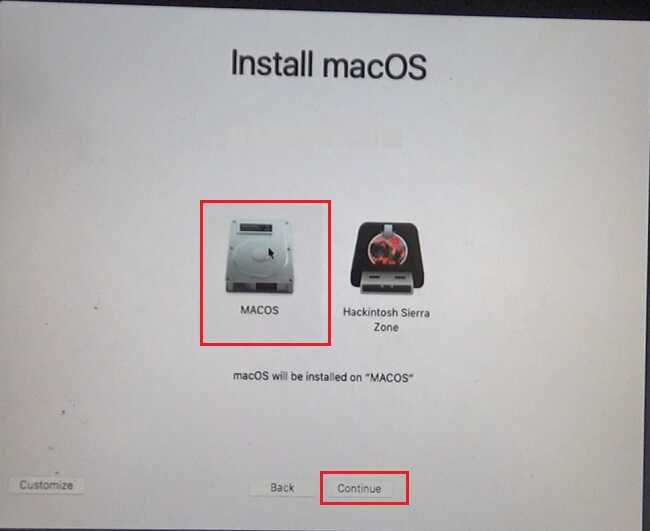
Nếu đây chạy mà bạn gặp lỗi “MacOs could not be install on your computer” như hình dưới đây thì bạn xem video fix ở đây:
Khi bạn đã sửa lỗi trên thì MacOS sẽ tiếp tục cài đặt trên PC. Bạn đợi cho quá trình cài đặt hoạt tất nhé
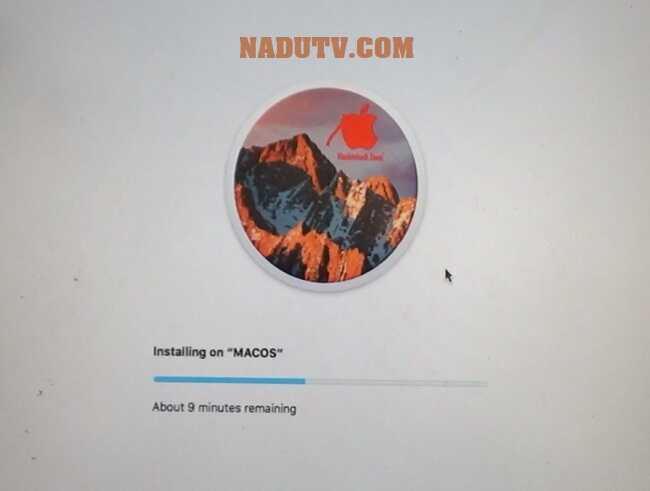
Cài đặt xong bạn khởi động lại máy và rút USB ra nhé.
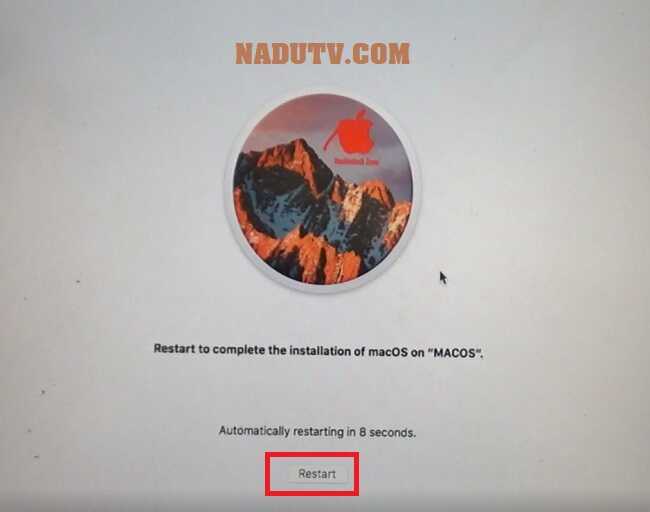
Tiếp đó bạn Nhấn Enter để vào MacOS
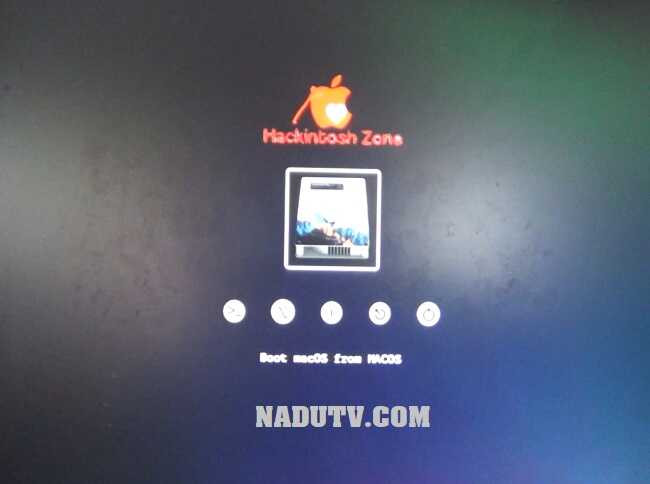
Bạn nhấp chuột Continue để bắt đầu điền thông tin cơ bản.
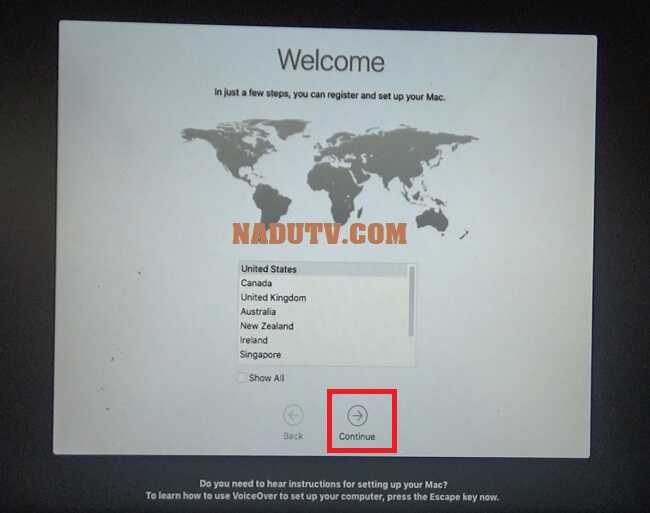
Bạn chọn dòng “My computer does not connect to the internet” và nhập Coninue
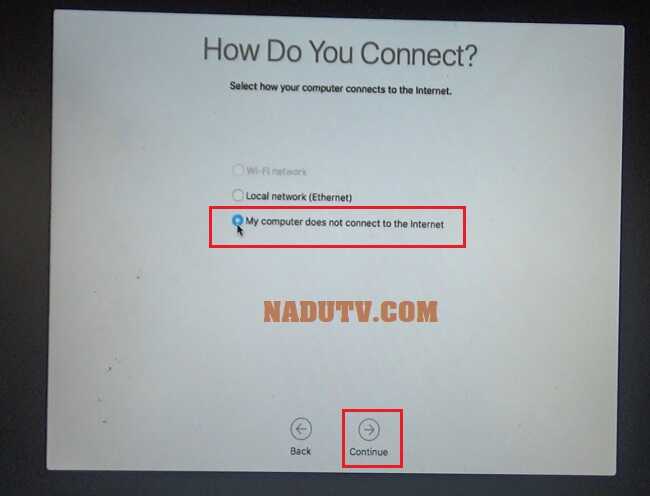
Chọn dòng “Don’t transfer any information now“
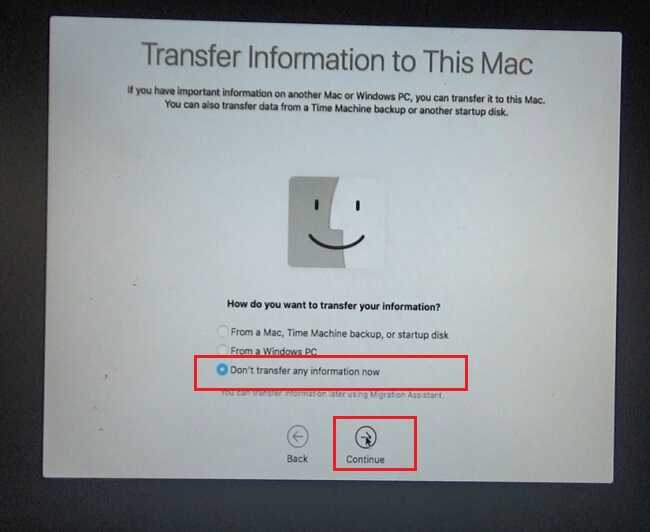
Bạn Click Continue chọn Don’t User
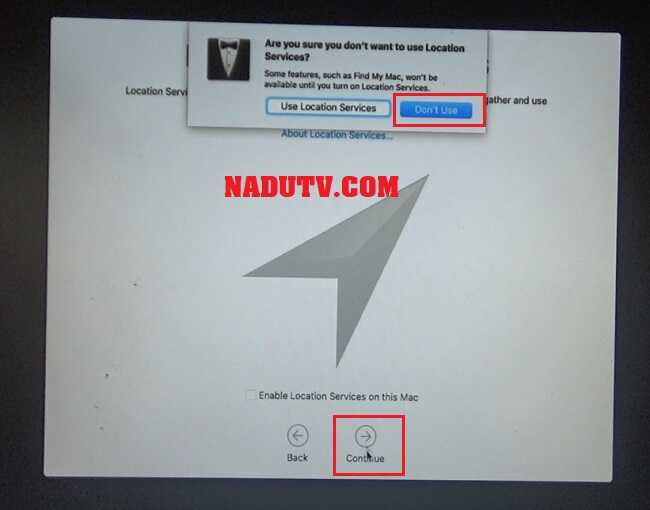
Chọn lần lượt Don’t sign in, Continue, Skip
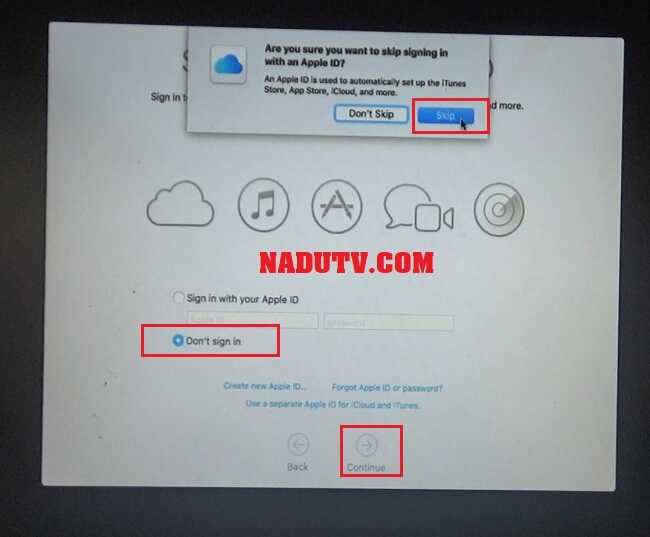
Click Agree
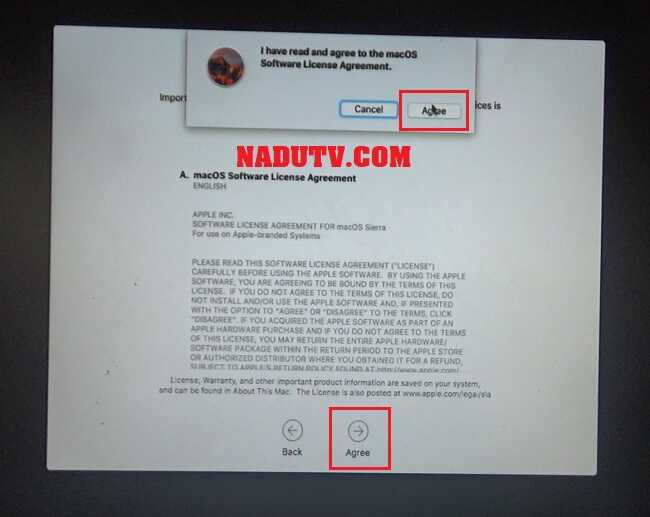
Bạn điền thông tin tùy ý như hình dưới đấy
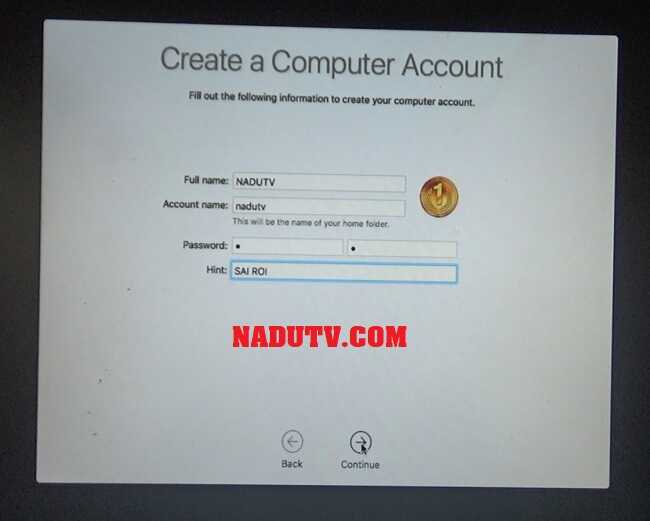
Chọn Time Zone Hanoi – Viet Nam, Click Continue
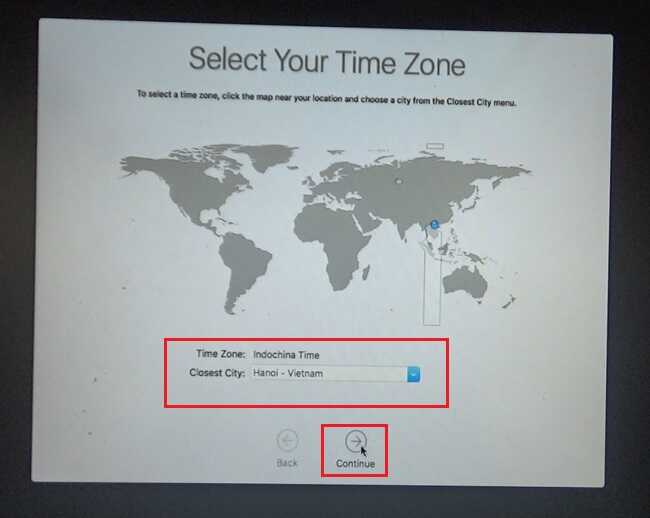
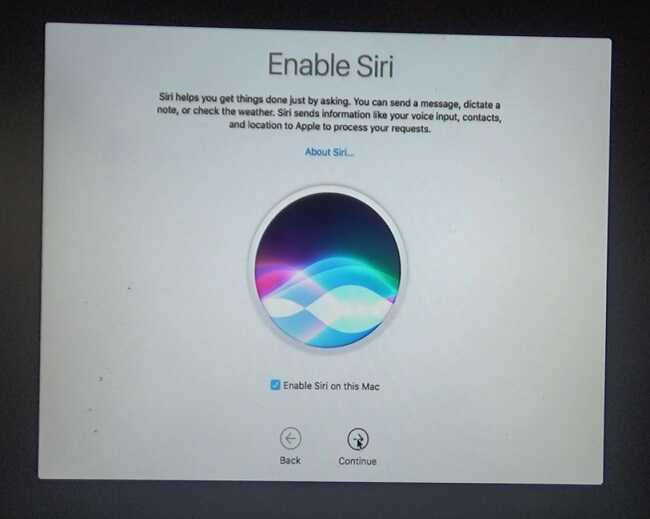
Khi đã nhập xong các thông tin cơ bản. Giao diện của MacOS hoàn chỉnh sẽ như hình dưới đây:
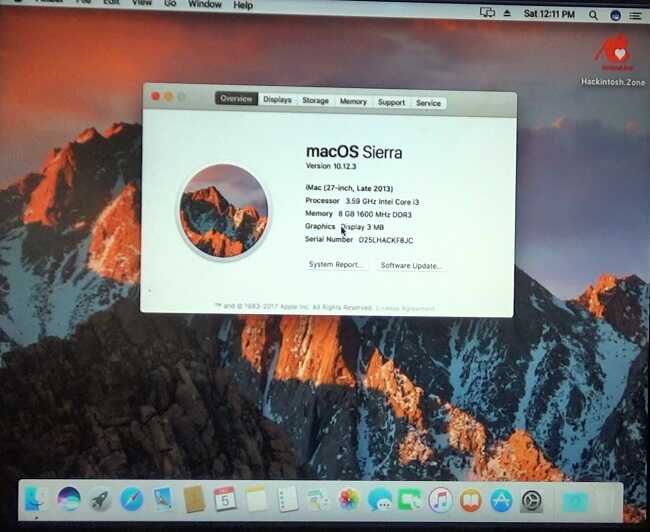
Bây giờ ta tiến hành cài đặt những thứ cần thiết
Bạn tải và cài đặt Clover_v2
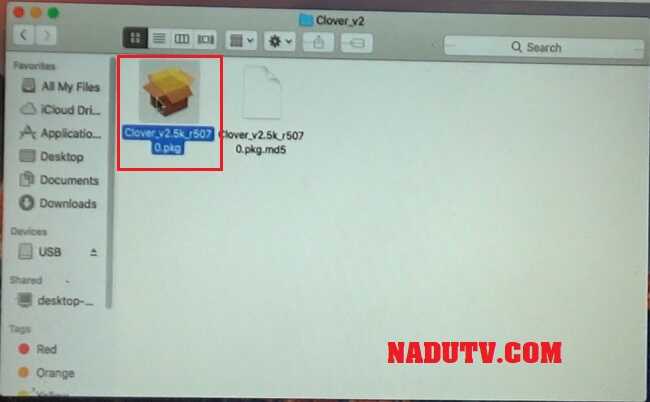
Bạn vào Go\Application xóa Clover Configurator cũ trong đó đi và copy Clover Configurator mà bạn tải paste vào đó.
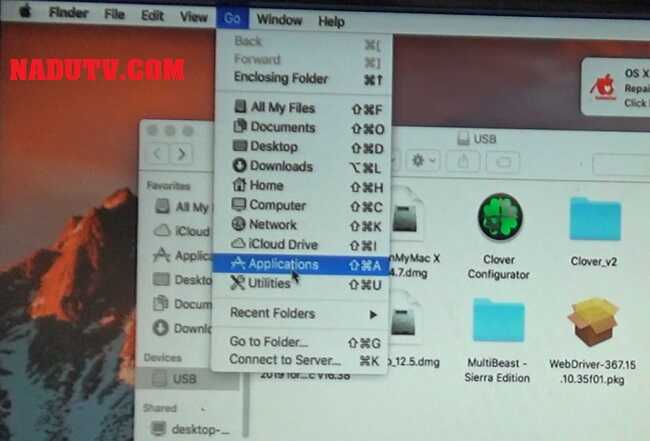
Tiếp theo bạn cài WebDriver, Click Continue và nhập mật khẩu MacOS như yêu cầu
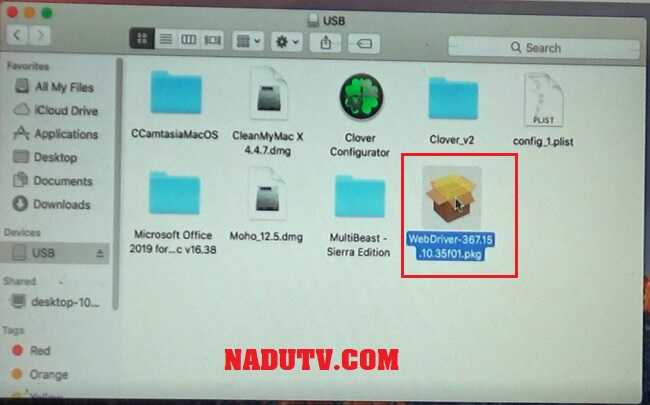
Lưu ý là bạn không được restart
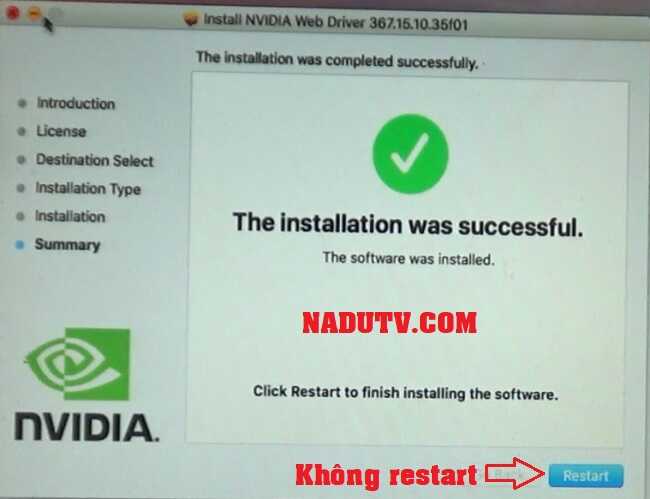
Bước tiếp theo là chỉnh sửa file Config.plist trong Clover để chạy card đồ họa cho MacOS
Bạn vào theo đường dẫn Go\My Computer\EFI\CLOVER. tại đây bạn Click phải chuột vào Clover chọn Get infor để setting Read and Write. Tường tự ta làm vậy với file Config.plist trong CLOVER
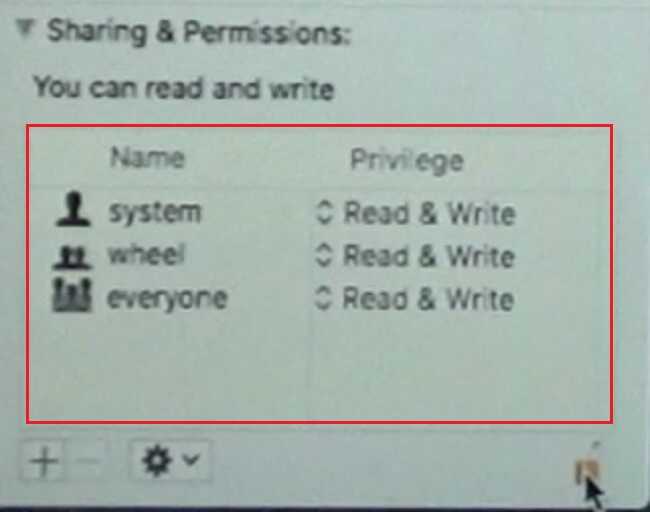
Bây giờ bạn Click phải chuột vào file Config.plist chọn chạy với Clover Configurator
Ở tab Boot bạn điền như hình dưới đây:
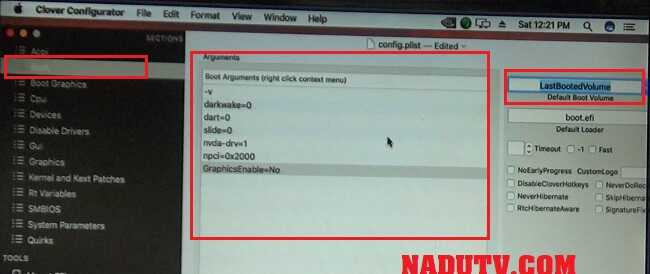
Sang phần tab System Para… bạn chọn như hình dưới
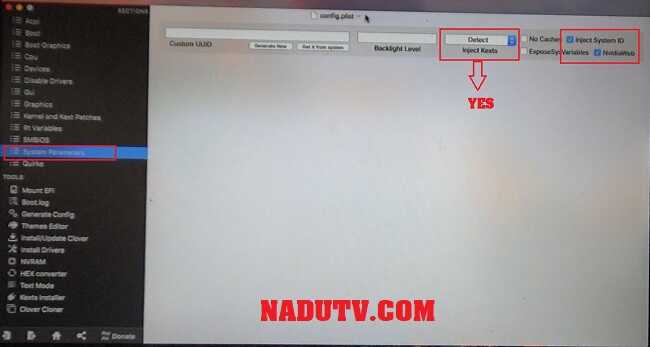
Xong xuôi bạn save nó vào nhé
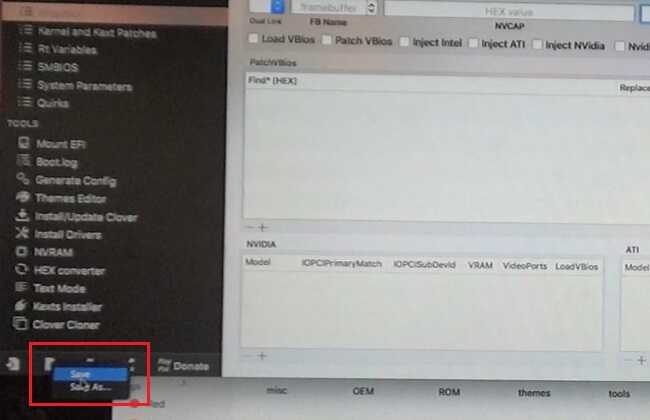
Bạn tích vào NVIDIA Web Driver và tiến hành khởi động lại
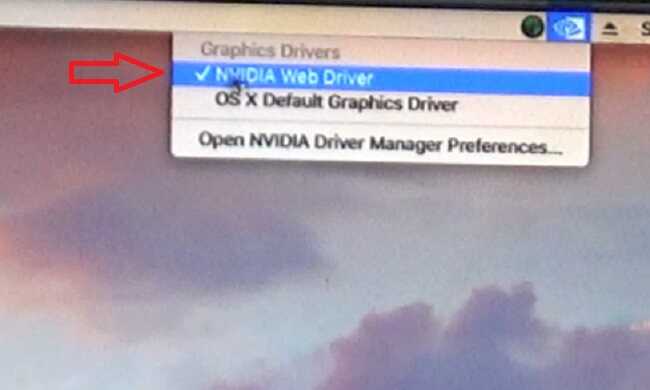
Vậy là đã xong phần cài đặt driver. Còn các phần mềm bạn tải về và cài thêm nhé.
Đối với câu hình này khi cài MacOS Sierra thì nó sẽ nhận Audio và Network vậy bạn chỉ cần cài thêm Card VGA nữa thôi.






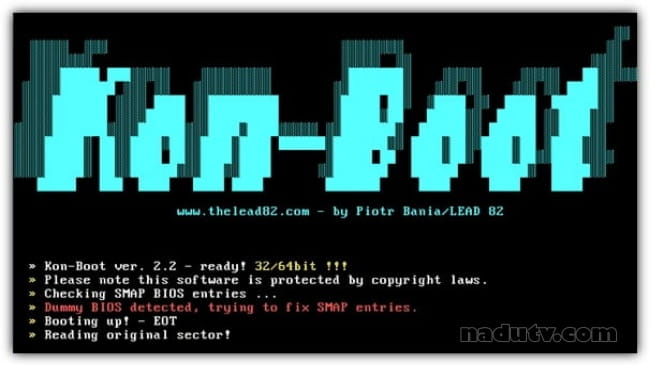
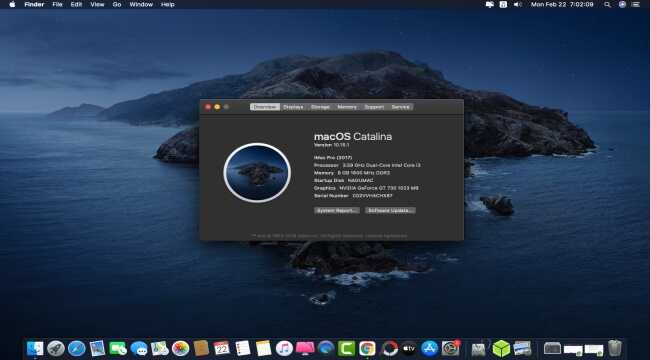

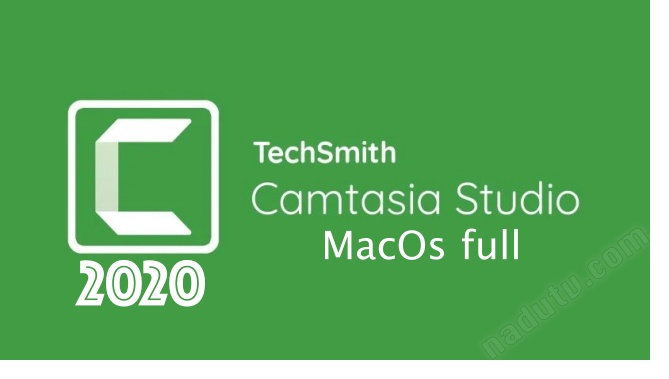



Ad ơi em bị lỗi
OsxAptioFix2Drv: Starting overrides for \System\Library\CoreServices\boot.efi Using reloc block: no, hibernate wake: no
thì làm sao ạ
Bạn phải đảm bảo cài đặt SIP chính xác trong config.plist/RtVariables (CsrActiveConfig=0x67, BooterConfig=0x28).
Nếu vẫn còn sự cố, hãy sử dụng OsxAptioFixDrv-64.efi thay vì OsxAptioFix2Drv-64.efi.
Hoặc dùng thử AptioMemoryFix.kext mới thay vì bất kỳ OsxAptioFix*.efi nào.
Ad cho e hỏi sao cái xong nó kô nhận wifi luôn nhỉ
Bạn cần fix wifi nhé tham khảo bài viết này: https://nadutv.com/2021/01/phan-cung-cai-macos-len-pc-can-phai-biet-ve-hackintosh
Lúc erase báo lỗi phải làm sao ạ
ad ơi, lúc e format disk để cài mac thì nó ghi là failed. vậy sửa như nào vậy ad
chép giữ liệu ra một chỗ rồi bạn thử format cả ổ xem
Mình cài xong hết nhưng khi boot mac không vào mac được mà treo táo. Boot win thì bình thường
Khi cắm usb cài vào thì chọn boot mac mới vào được. Vậy khắc phục sao bác ? Thanks
Sau khi cài xong bạn đừng vội rút USB ra. Vì lúc này chưa cài Clover nên chưa boot được.
Bạn vẫn phải mồi bằng USB để tiếp tục hoàn tất quá trình cài đặt. khi đã xong bạn tải Clover Configurator
Bạn Dùng Clover Configurator mount efi của usb và ổ cài macos ra
Rồi copy toàn bộ EFI/Clover/ của USB bộ cài MacOs sau đó paste đè vào thư mục tương ứng EFI/Clover/ ổ cài Macos.
Khi đó mỗi lần khởi động máy tính bạn sẽ không cần USB mồi nữa.
Bác có video đoạn này không chứ em không hiểu chỗ này lắm. Mong bác giúp đỡ.
Bạn không hiểu đoạn nào có thể inbox vào fanpage: https://www.facebook.com/naduconnection
Ad cho mình hỏi cách fix card r7 370 với ạ, cài catarina xong nó chỉ hiện 7mb và lag lag
bạn thử cách này nhé đối với catalina (FIX trong config)
-clover fakeid: 0x68101002, Framebuffer : Futomaki
-patched kext: added 0x68111002
AMD7000Controller.kext
AMDRadeonX4000.kext
AMDRadeonX4000HWServices.kext
Ad ơi em boot vào nó không chạy được bộ cài
Bn đã điều chỉnh lại bios chưa? cấu hình thế nào?
Ad ơi mình boot đến lúc hiện hình đen chữ trắng r nó treo ở đó lun!
bạn mô tả chụp ảnh lỗi gửi vào cho mình tại fanpage: https://www.facebook.com/naduconnection
ban oi video sua loi xem khong duoc vay ban. minh bi loi MacOs could not be install on your computer.
Mình đã fix video rồi nhé.
A ơi sao lúc boot vào em bị treo logo táo hả a???
Kiểm tra trong bios đã chỉnh chưa nhé: https://nadutv.com/2021/02/setup-bios-hackintosh-mainboard-pc-laptop
Làm sao cho nó xuất hiện ổ cứng để định dạng z admin
Bạn dùng Partition wizard để định dạng nhé. Nếu có thể bạn thử trước trên một ổ cứng khác để khỏi mất dữ liệu